python小游戏-pygame模块
一、tkinter模块的GUI
基本上使用tkinter来开发GUI应用需要以下5个步骤:
- 导入tkinter模块中我们需要的东西。
- 创建一个顶层窗口对象并用它来承载整个GUI应用。
- 在顶层窗口对象上添加GUI组件。
- 通过代码将这些GUI组件的功能组织起来。
- 进入主事件循环(main loop)。
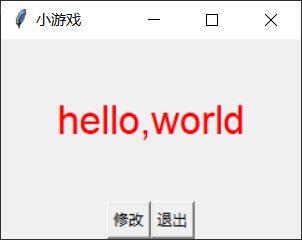
代码:
import tkinter
import tkinter.messagebox def main():
flag = True
#修改标签上的文字
def change_label_text():
nonlocal flag
flag = not flag
color,msg = ('red','hello,world')\
if flag else ('blue','Goodbye,world!')
label.config(text=msg, fg=color)
#确认退出
def confirm_to_quit():
if tkinter.messagebox.askokcancel('温馨提示','确认要退出吗?'):
top.quit() #创建顶层窗口
top = tkinter.Tk()
#设置窗口大小
top.geometry('240x160')
#设置窗口标题
top.title('小游戏')
#创建标签对象并添加到顶层窗口
label = tkinter.Label(top,text='hello,world!',font = 'Arial -32',fg = 'red')
label.pack(expand = 1)
#创建一个装按钮的容器
panel = tkinter.Frame(top)
#创建按钮对象 指定添加到哪个容器中 通过command参数绑定事件回调函数
button1 = tkinter.Button(panel,text = '修改',command = change_label_text)
button1.pack(side = 'left')
button2 = tkinter.Button(panel,text = '退出',command = change_label_text)
button2.pack(side = 'right')
panel.pack(side = 'bottom')
#开启主事件循环
tkinter.mainloop()
#主函数
if __name__ == '__main__':
main()
二、pygame的游戏窗口
制作游戏窗口
import pygame
def main():
# 初始化导入pygame中的模块
pygame.init()
#初始化用于显示的窗口并设置窗口尺寸
screen = pygame.display.set_mode((800,600))
# 设置当前窗口的标题
pygame.display.set_caption('大球吃小球')
running = True
# 开启一个事件 循环处理发生的事件
while running:
for event in pygame.event.get():
if event.type == pygame.QUIT:
running = False
if __name__ == '__main__':
main()
运行效果:
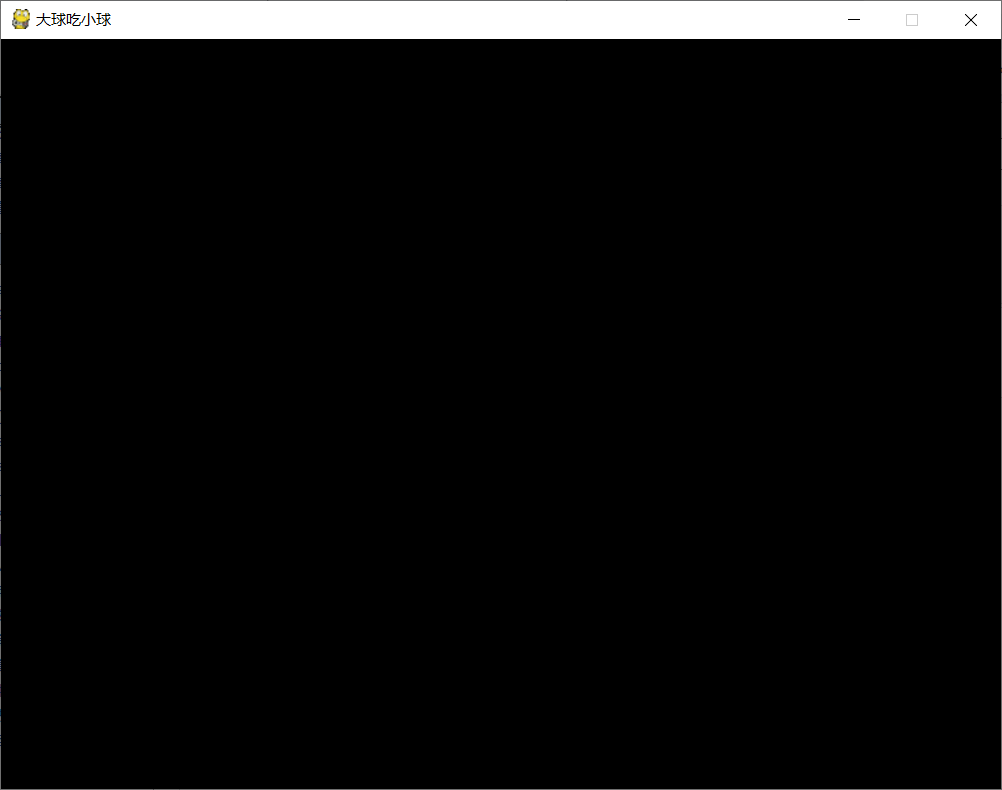
三、往游戏窗口里画一个圆
通过pygame中draw模块的函数在窗口上绘图,可以绘制的图形包括:线条、矩形、多边形、圆、椭圆、圆弧等。需要说明的是,屏幕坐标系是将屏幕左上角设置为坐标原点(0, 0),向右是x轴的正向,向下是y轴的正向,在表示位置或者设置尺寸的时候,我们默认的单位都是像素。所谓像素就是屏幕上的一个点,你可以用浏览图片的软件试着将一张图片放大若干倍,就可以看到这些点。pygame中表示颜色用的是色光三原色表示法,即通过一个元组或列表来指定颜色的RGB值,每个值都在0~255之间,因为是每种原色都用一个8位(bit)的值来表示,三种颜色相当于一共由24位构成,这也就是常说的“24位颜色表示法”。
import pygame
def main():
# 初始化导入pygame中的模块
pygame.init()
#初始化用于显示的窗口并设置窗口尺寸
screen = pygame.display.set_mode((800,600))
# 设置当前窗口的标题
pygame.display.set_caption('大球吃小球') # 设置窗口的背景色
screen.fill((242,242,242))
# 绘制一个圆,参数分别为:(屏幕,颜色,圆心位置,半径,0表示填充圆)
pygame.draw.circle(screen,(255,0,0),(100,100),30,0)
# 刷新当前窗口
pygame.display.flip()
running = True
# 开启一个事件 循环处理发生的事件
while running:
for event in pygame.event.get():
if event.type == pygame.QUIT:
running = False
if __name__ == '__main__':
main()
画了一个圆:
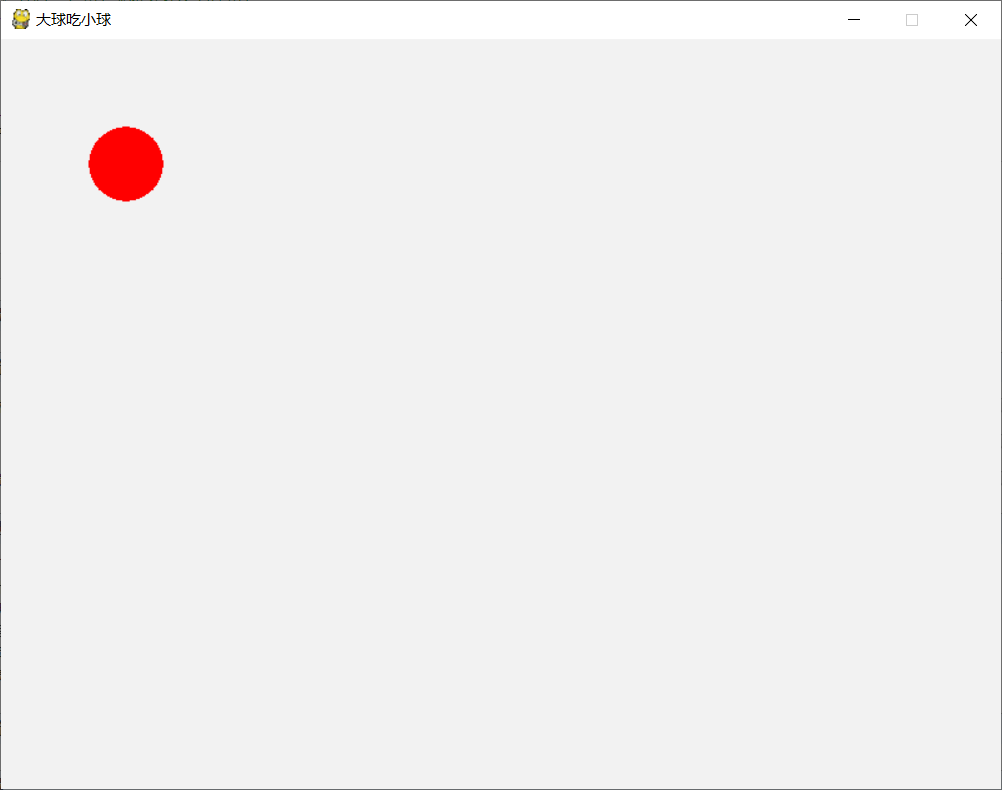
四、加载图像
使用pygame中image模块的函数来加载图像,再通过之前获得的窗口对象的blit方法渲染图像。
ball_image = pygame.image.load("ball.png")
# 刷新当前窗口
pygame.display.flip()
效果图
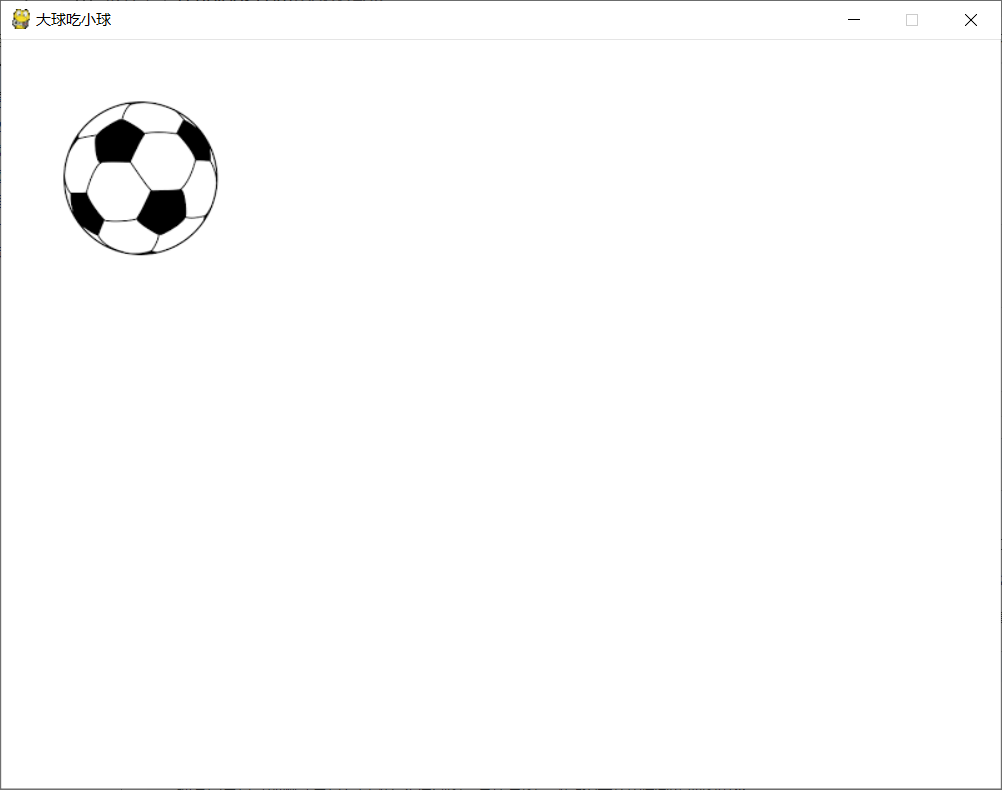
五、实现动画效果
要让上面代码中的小球动起来,可以将小球的位置用变量来表示,并在循环中修改小球的位置再刷新整个窗口即可。
import pygame
def main():
# 初始化导入pygame中的模块
pygame.init()
#初始化用于显示的窗口并设置窗口尺寸
screen = pygame.display.set_mode((800,600))
# 设置当前窗口的标题
pygame.display.set_caption('大球吃小球')
# 定义变量来表示小球在屏幕上的位置
x,y = 50,50
running = True
# 开启一个事件 循环处理发生的事件
while running:
for event in pygame.event.get():
if event.type == pygame.QUIT:
running = False # 设置窗口的背景色
screen.fill((255, 255, 255))
# 绘制一个圆,参数分别为:(屏幕,颜色,圆心位置,半径,0表示填充圆)
pygame.draw.circle(screen,(255,0,0),(x,y),30,0)
# 刷新当前窗口
pygame.display.flip()
# 每隔50毫秒改变小球的位置
pygame.time.delay(50)
x,y = x+5,y+5 running = True if __name__ == '__main__':
main()
效果图
http://ww1.sinaimg.cn/large/0069IOlEly1gepsrb3ndwg30rs0kumxp.gif
六、加入碰撞检测,做成一个大球吃小球小游戏
代码
from enum import Enum,unique
from math import sqrt
from random import randint
import pygame # unique
class Color(Enum):
"""颜色配置"""
RED = (255,0,0)
GREEN = (0,255,0)
BLUE = (0,0,255)
BLACK = (0,0,0)
WHITE = (255,255,255)
GRAY = (242,242,242) #随机获取颜色
def random_color():
r = randint(0,255)
g = randint(0,255)
b = randint(0,255)
return (r,g,b)
class Ball(object):
"""球类"""
def __init__(self,x,y,radius,sx,sy,color = Color.RED):
#初始化方法
self.x = x
self.y = y
self.radius = radius
self.sx = sx
self.sy = sy
self.color = color
self.alive = True
def move(self,screen):
"""移动"""
self.x += self.sx
self.y += self.sy
if self.x - self.radius <= 0 or self.x + self.radius >= screen.get_width():
self.sx = -self.sx
if self.y - self.radius <= 0 or self.y + self.radius >= screen.get_width():
self.sy = -self.sy
def eat(self,other):
"""吃其他球"""
if self.alive and other.alive and self != other:
dx,dy = self.x - other.x,self.y-other.y
distance = sqrt(dx**2 + dy ** 2)
if distance <self.radius+other.radius and self.radius > other.radius:
other.alive = False
self.radius = self.radius + int(other.radius*0.146)
def draw(self,screen):
"""在窗口上绘制球"""
pygame.draw.circle(screen,self.color,(self.x,self.y),self.radius,0) def main():
balls = [] # 装球的容器
# 初始化导入pygame中的模块
pygame.init() #初始化用于显示的窗口并设置窗口尺寸
screen = pygame.display.set_mode((800,600))
# 设置当前窗口的标题
pygame.display.set_caption('大球吃小球') running = True
# 开启一个事件 循环处理发生的事件
while running:
for event in pygame.event.get():
if event.type == pygame.QUIT:
running = False
#处理鼠标事件的代码
if event.type == pygame.MOUSEBUTTONDOWN and event.button == 1:
x,y = event.pos# 获取鼠标点击的事件
radius = randint(10,100)
sx,sy = randint(-10,10),randint(-10,10)
color = Color.random_color()
# 在鼠标点下的位置创建一个球(大小/速度和颜色随机)
ball = Ball(x,y,radius,sx,sy,color)
# 将球添加到列表容器中
balls.append(ball) # 设置窗口的背景色
screen.fill((255, 255, 255))
# 取出容器中被吃掉的球,如果没吃掉就绘制,吃掉了就移除
for ball in balls:
if ball.alive:
ball.draw(screen)
else:
balls.remove(ball) # 刷新当前窗口
pygame.display.flip()
# 每隔50毫秒改变小球的位置
pygame.time.delay(50)
for ball in balls:
ball.move(screen)
#检查有没有吃到其它的球
for other in balls:
ball.eat(other) if __name__ == '__main__':
main()
最终效果图:
python小游戏-pygame模块的更多相关文章
- Python小游戏、小程序
python 小游戏之摇骰子猜大小 python 实现一个双色球生成程序 python-循环与判断练习题
- Python小游戏——外星人入侵(保姆级教程)第一章 05重构模块game_functions
系列文章目录 第一章:武装飞船 05:重构:模块game_functions 一.重构 在大型项目中,经常需要在添加新代码前重构既有代码.重构旨在简化既有代码的结构,使其更容易扩展.在本节中,我们将创 ...
- Python小游戏——外星人入侵(保姆级教程)第一章 01创建Pygame窗口 02创建设置类Setting()
系列文章目录 第一章:武装飞船 01:创建Pygame窗口以及响应用户输入 02:创建设置类Setting() 一.前期准备 1.语言版本 Python3.9.0 2.编译器 Pycharm2022 ...
- Python 小游戏 Bunny
最近在学习Python,所以上网找了一个小程序练练手. 关于这款名为[Bunny]的小游戏,详细请看下面的链接: http://www.oschina.net/translate/beginning- ...
- Python小游戏——外星人入侵(保姆级教程)第一章 07调整飞船速度 08限制飞船活动范围
系列文章目录 第一章:武装飞船 07调整飞船速度 08限制飞船活动范围 一.代码及演示 1.修改settings 修改文件:settings.py 点击查看代码 #渗透小红帽python的学习之路 # ...
- Python小游戏——外星人入侵(保姆级教程)第一章 06让飞船移动
系列文章目录 第一章:武装飞船 06:让飞船移动 一.驾驶飞船 下面来让玩家能够左右移动飞船.我们将编写代码,在用户按左或右箭头键时做出响应.我们将首先专注于向右移动,再使用同样的原理来控制向左移动. ...
- Python小游戏——外星人入侵(保姆级教程)第一章 03设置飞船图片 04创建Ship类
系列文章目录 第一章:武装飞船 03:设置飞船图片 04:创建Ship类--管理飞船行为的类 一.设置飞船图片 1.注意事项 A.将图片设置为位图bmp格式最简单,因为pygame默认加载位图 B.飞 ...
- Python小游戏之 - 飞机大战美女 !
用Python写的"飞机大战美女"小游戏 源代码如下: # coding=utf-8 import os import random import pygame # 用一个常量来存 ...
- windows下 python 如何安装pygame模块
本机系统:win7,Pyhon版本: 3.6.0 1. 安装下载python官网 https://www.python.org/ 下载地址 https://www.python.org/downloa ...
随机推荐
- Python刷CSDN阅读数(仅供娱乐)
#!/usr/bin/env python # -*- coding: utf-8 -*- """ @File:csdn_reads.py @E-mail:3649427 ...
- 搭建Ubuntu虚拟机
搭建Ubuntu虚拟机 前言 1. 啰嗦一下 1.1 ubuntu虚拟机的作用 1.2 为什么选择Ubuntu 1.3 工具准备 2. 正式开始 2.1 安装VMware 2.2 创建Ubuntu虚拟 ...
- vue+element-ui中引入阿里播放器
1.在public文件下的index.html文件中插入以下代码: <link rel="stylesheet" href="https://g.alicdn.co ...
- python正则表达式详解之Match类及其方法
1.Match对象简介 match对象通常是由正则表达式对象的match 方法,search 方法等经过匹配之后而产生.可以直接当做bool值使用,如果匹配则相当于True, 如果不匹配,则返回Non ...
- netcore 下的policy授权自定义返回结果
目前一直在用policy做权限校验,但是好像组里需要将返回结果统一,之前用的都是直接继承AuthorizationHandler然后调用context.Fail(),但是这样会导致没办法自定义返回结果 ...
- javascript-文件File转换成base64格式
不能直接访问用户计算机中的文件,一直都是Web应用开发中的一大障碍.2000年以前,处理文件的唯一方式就是在表单中加入<input type="file">字段,仅此而 ...
- http与web
在看<图解http>的时候,忽然有一个想法冒出来. web与http是什么关系? http服务器与web服务器有区别?为什么用以搞混了? web的定义:它是一种基于超文本和HTTP的.全球 ...
- Linux磁盘修复命令----fsck
使用fsck命令修复磁盘时 一定要进入单用户模式去修复 语 法fsck.ext4[必要参数][选择参数][设备代号] 功 能fsck.ext4 命令: 针对ext4型文件系统进行检测 参数 -a 非 ...
- 讲讲python中函数的参数
python中函数的参数 形参:定义函数时代表函数的形式参数 实参:调用函数时传入的实际参数 列如: def f(x,y): # x,y形参 print(x, y) f(1, 2) # 1, 2 实参 ...
- java并发Exchanger的使用
目录 简介 类定义 类继承 构造函数 两个主要方法 具体的例子 结语 简介 Exchanger是java 5引入的并发类,Exchanger顾名思义就是用来做交换的.这里主要是两个线程之间交换持有的对 ...
